 |
 |
|
||
 |
||||
Tipărirea documentelor

Încărcarea hârtiei
Consultaţi secţiunea de mai jos pentru detalii privind încărcarea hârtiei.
Pentru utilizarea hârtiei speciale Epson, consultaţi secţiunea de mai jos.
Configurarea imprimantei pentru Windows
 |
Deschideţi fişierul pe care doriţi să-l tipăriţi.
|
 |
Accesaţi parametrii de configurare ai imprimantei.
|
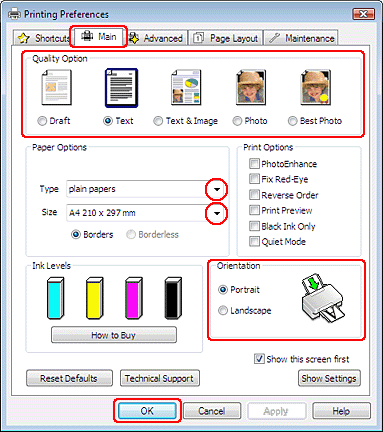
 |
Faceţi clic pe fila Main (Principal), apoi selectaţi una din următoarele variante pentru parametrul Quality Option (Opţiuni calitate):
|
Draft (Schiţă) pentru documentele cu o calitate redusă a tipăririi
Text pentru documente ce conţin doar text cu calitate superioară a textului
Text & Image (Text & Imagine) pentru documente ce conţin text şi imagini cu calitate superioară
 |
Selectaţi parametrul Type (Tip) adecvat.
|
 |
Selectaţi parametrul Size (Dimensiuni) adecvat. De asemenea, puteţi defini şi dimensiuni personalizate ale hârtiei. Pentru detalii, consultaţi sistemul de ajutor online.
|
 |
Selectaţi opţiunea Portrait (Portret) (pe înălţime) sau Landscape (Peisaj) (pe lăţime) pentru modificarea orientării exemplarului tipărit.
|
 |
Faceţi clic pe butonul OK pentru a închide fereastra cu setările imprimantei.
|
 |
Tipăriţi fişierul.
|
Setările imprimantei pentru Mac OS X 10.5
Urmaţi aceste etape pentru configurarea parametrilor imprimantei.
 |
Deschideţi fişierul pe care doriţi să-l tipăriţi.
|
 |
Accesaţi caseta de dialog Print (Tipărire).
|
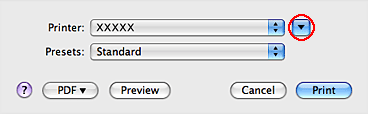
 |
Faceţi clic pe butonul
 pentru a extinde această cutie de dialog. pentru a extinde această cutie de dialog. |
 |
Selectaţi imprimanta pe care o utilizaţi în Printer (Imprimantă) şi apoi definiţi setările adecvate.
|
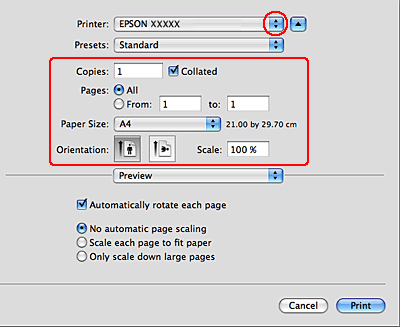
 Notă:
Notă:|
În funcţie de aplicaţia dumneavoastră, s-ar putea să nu puteţi selecta unele elemente din această cutie de dialog. În acest caz, faceţi clic pe Page Setup din meniul File (Fişier) al aplicaţiei şi definiţi setările dorite.
|
 |
Selectaţi opţiunea Print Settings din meniul contextual.
|
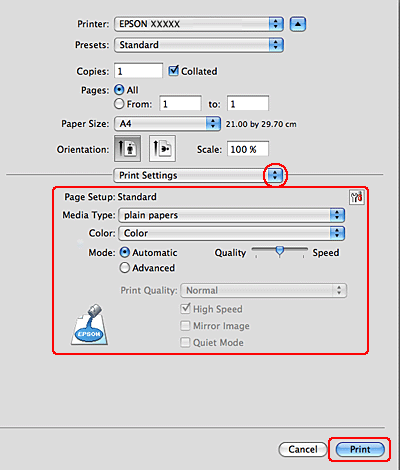
 |
Definiţi setările pe care doriţi să le folosiţi la tipărire. Consultaţi fişierul de ajutor online pentru detalii privind Print Settings.
|
 |
Faceţi clic pe Print (Tipărire) pentru a începe tipărirea.
|
Setările imprimantei pentru Mac OS X 10.3 sau 10.4
 |
Deschideţi fişierul pe care doriţi să-l tipăriţi.
|
 |
Accesaţi caseta de dialog Page Setup.
|
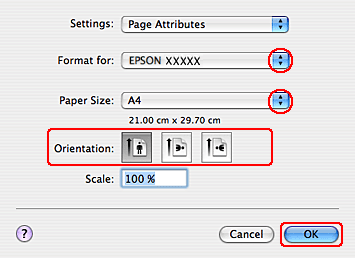
 |
Selectaţi imprimanta utilizată în Format for (configurare pentru...).
|
 |
Selectaţi valoarea adecvată pentru parametrii Paper Size (Format hârtie) Orientation (Orientare). De asemenea, puteţi defini şi dimensiuni personalizate ale hârtiei. Pentru detalii, consultaţi sistemul de ajutor online.
|
 |
Faceţi clic pe butonul OK pentru a închide cutia de dialog Page Setup.
|
 |
Accesaţi caseta de dialog Print (Tipărire).
|
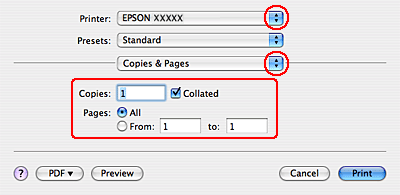
 |
Selectaţi imprimanta utilizată în Printer (Imprimantă). Apoi definiţi parametrii Copies & Pages (copii şi pagini).
|
 |
Selectaţi opţiunea Print Settings din meniul contextual.
|
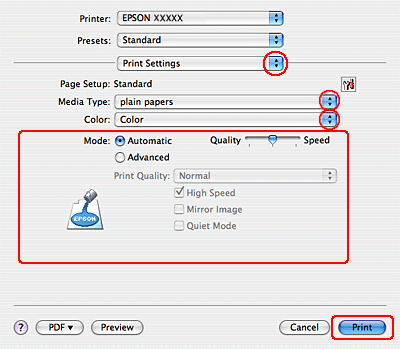
 |
Selectaţi valoarea dorită pentru parametrii Media Type (Tip media), Color şi Mode (Mod). Consultaţi fişierul de ajutor online pentru detalii privind Print Settings.
|
 |
Faceţi clic pe Print (Tipărire) pentru a începe tipărirea.
|
